Qu'est-ce que Google Search Console ?
![Image [1] - Comment configurer la Search Console de Google sur un site WordPress : un guide détaillé - photonwave.com | Service professionnel de réparation de WordPress, portée mondiale, réponse rapide](https://www.361sale.com/wp-content/uploads/2024/09/2024091808211614.png)
Google Search Console (GSC) est un outil gratuit fourni par Google qui permet aux propriétaires de sites web de surveiller et de gérer les performances de leur site dans les résultats de recherche de Google.GSC est un outil clé pour améliorer la visibilité de votre site web dans les recherches. Il fournit des informations sur la performance d'un site web dans les résultats de recherche de Google.Trafic de recherche, erreurs d'indexation, état de l'indexationet d'autres données importantes.Aider les utilisateurs à mieux optimiser leurs sites.
Avantages de la connexion de Google Search Console à WordPress
La connexion de Google Search Console à WordPress présente de nombreux avantages :
- Accès complet aux donnéesEn plaçant le CGC répondre en chantant WordPress En outre, vous pouvez consulter les données relatives aux performances de votre site en matière de recherche directement dans le backend de WordPress.
- Intégration avec Google Analytics: Will CGC avec Google Analytics Grâce à ces associations, vous pouvez mieux analyser les mots-clés qui génèrent du trafic sur votre site web et ainsi optimiser votre stratégie de référencement.
- Gestion pratique du site: Utilisation Plugin WordPresscomme si RangMath peut-être Tout en un SEOVous pouvez soumettre un sitemap, contrôler les performances de recherche, etc. directement à partir du backend de WordPress afin de rationaliser votre flux de travail.
Comment configurer la Search Console de Google pour un site WordPress
1. créer un compte Google Search Console
Tout d'abord, vous devez créer un compte Google Search Console :
- entretiens Google Search Console.
- Connectez-vous avec votre compte Google. Si vous n'avez pas de compte Google, vous devez en créer un.
- Après avoir ouvert une session, cliquez sur "Commencer maintenant"Saisissez l'URL de votre site web et lancez leconfigurer.
![Image [2] - Comment configurer la Search Console de Google sur un site WordPress : un guide détaillé - photonwave.com | Service professionnel de réparation de WordPress, portée mondiale, réponse rapide](https://www.361sale.com/wp-content/uploads/2024/09/2024091808223884.png)
2. ajouter un site web WordPress à Google Search Console
Après avoir créé votre compte GSC, l'étape suivante consiste à ajouter votre site web WordPress à la Search Console.
- s'inscrire Google Search Console.
- Cliquez "Ajout de propriétés", sélectionnez "Préfixe de l'URL"et entrez l'adresse de votre site web WordPress.
![Image [3] - Comment configurer la Search Console de Google sur un site WordPress : un guide détaillé - photonwave.com | Service professionnel de réparation de WordPress, portée mondiale, réponse rapide](https://www.361sale.com/wp-content/uploads/2024/09/2024091808282058.png)
- Cliquez "procéder à"Le système d'information sur les droits d'auteur et les droits de propriété intellectuelle (DPI) de l'Union européenne (UE) est un outil de gestion des droits d'auteur.
3. différents moyens de vérifier la propriété d'un site WordPress
La vérification de votre site web est une étape importante qui permet à Google de confirmer que vous êtes bien le propriétaire du site :
- Validation des balises HTMLGoogle fournit une balise méta HTML qui doit être ajoutée à la page d'accueil d'un site WordPress.
En-tête>Section. Cela peut se faire en installant des plugins de référencement tels que RangMath) pour faciliter les choses. - Google Analytics valider (une théorie)Si votre site est connecté Google Analyticsqui peut être utilisé directement pour la validation.
- Google Tag Manager valider (une théorie)Si vous avez configuré Google Tag Manager sur votre site, vous pouvez également utiliser cet outil pour la vérification.
4. soumettre le sitemap à Google Search Console
Après avoir validé votre site, l'étape suivante consiste à soumettre un plan du site (sitemap). Cela permet à Google d'explorer et d'indexer les pages de votre site WordPress plus rapidement et de manière plus complète.
- Générer un plan du siteSi vous utilisez le plugin Yoast SEO, le sitemap sera généré automatiquement. Il est possible de créer un sitemap en ajoutant l'élément
/sitemap_index.xmlAllez à l'URL du site web pour y accéder.
![Image [4] - Comment configurer la Search Console de Google sur un site WordPress : un guide détaillé - photonwave.com | Service professionnel de réparation de WordPress, dans le monde entier, réponse rapide](https://www.361sale.com/wp-content/uploads/2024/09/2024091808303910.png)
- Soumettre le plan du site: :
- Dans le menu de gauche du SGC, sélectionnez "Plan du site".
- Saisissez l'URL du sitemap et cliquez sur "soumettre (un rapport, etc.)".
![Image [5] - Comment configurer la Search Console de Google sur un site WordPress : un guide détaillé - Photon Fluctuation Network | Professional WordPress Repair Service, Global Reach, Fast Response](https://www.361sale.com/wp-content/uploads/2024/09/2024091808342423.png)
5. contrôler les performances du site et de la recherche
Une fois configuré, vous pouvez surveiller les performances et les problèmes de référencement de votre site web par l'intermédiaire de GSC.
- Analyse des performances de rechercheDans la section "Résultats", regardez le nombre de clics, le nombre d'affichages, le taux de clics (CTR) et le classement moyen de votre site. Ces données vous aideront à comprendre quelles sont les pages qui fonctionnent bien et celles qui doivent être améliorées.
- Moniteur d'erreurs de crawl: dans "couverture du site"Le rapport vous permet de voir quelles pages présentent des erreurs d'exploration et de corriger ces problèmes en temps utile afin que le site soit correctement exploré et indexé par Google.
- Optimiser l'expérience des utilisateurs mobilesDans Améliorations, GSC affiche également des rapports d'utilisation mobile pour vous aider à vous assurer que votre site est performant sur les appareils mobiles.
Problèmes courants et solutions
![Image [6] - Comment configurer la Search Console de Google sur un site WordPress : un guide détaillé - Photon Fluctuation Network | Professional WordPress Repair Service, Global Reach, Fast Response](https://www.361sale.com/wp-content/uploads/2024/09/2024091806472653.png)
Vous trouverez ci-dessous quelques problèmes courants et leurs solutions lors de la configuration de Google Search Console :
- échec de la validationLes problèmes de validation : Assurez-vous que les balises HTML ou les fichiers de validation sont ajoutés correctement sur le site WordPress. Si vous utilisez un plugin, vérifiez que les paramètres du plugin sont corrects.
- erreur d'indexation (informatique)Si GSC indique qu'il y a une erreur d'exploration, vérifiez si le fichier robots.txt bloque l'exploration ou si la page a une balise noindex.
- Problèmes d'indexationSi certaines pages ne sont pas indexées, vérifiez si les balises méta de la page n'empêchent pas Google de les explorer.
Résumé :
La configuration de Google Search Console pour votre site web WordPress est une étape cruciale dans l'optimisation du référencement et l'amélioration des performances du site web. Avec GSC, il est possible de surveiller le trafic de recherche de votre site web en temps réel, de résoudre les problèmes potentiels et d'optimiser la stratégie de contenu de votre site web. En suivant les étapes détaillées de cet article, vous pouvez facilement intégrer GSC à votre site web WordPress et vous assurer que la visibilité de votre site web dans les résultats de recherche continue de s'améliorer.
Lien vers cet article :https://www.361sale.com/fr/20056
L'article est protégé par le droit d'auteur et doit être reproduit avec mention.
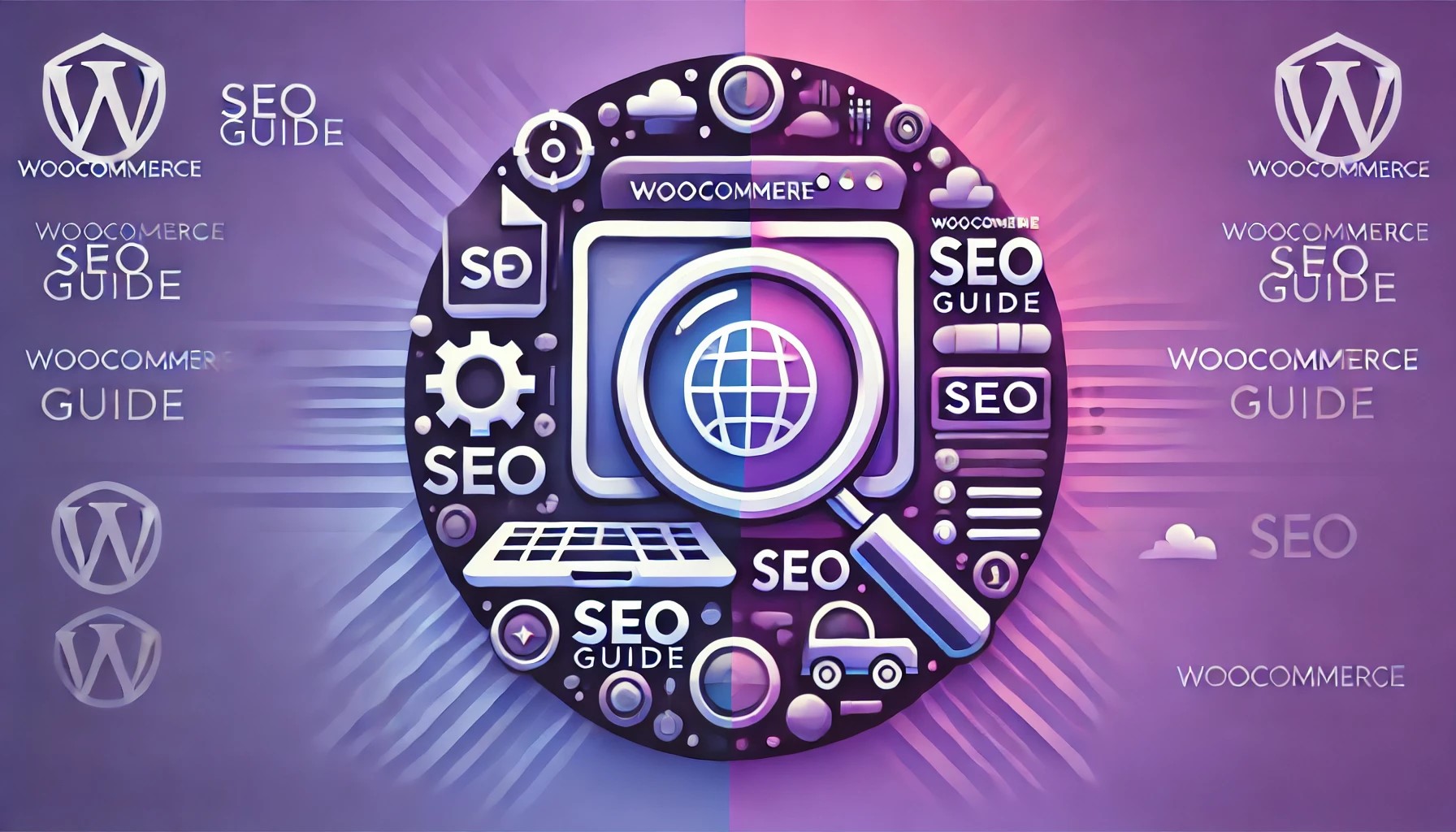































Pas de commentaires